Jste připraveni strávit nějaký čas ve VR. Hřiště je čisté, vaše příslušenství je nabité a obléknete si PlayStation VR sluchátka. Místo toho, abyste kolem sebe viděli ostrý a čistý obraz, vše vypadá rozmazaně a nedefinovaně. Tento problém může způsobit nevolnost, spolu s méně než úžasným zážitkem. Naštěstí je docela snadné se s tímto problémem vypořádat.
Zkontrolujte, zda je náhlavní souprava správně namontována
PlayStation VR využívá displej namontovaný na hlavě, který je zcela jiný než jakýkoli jiný VR headset na trhu. Příčina rozmazání může být stejně jednoduchá, jako když náhlavní souprava nesedí správně. Existuje několik věcí, které vám pomohou k dokonalému přizpůsobení PlayStation VR.
Nejprve se ujistěte, že těsně přiléhá a že hledí náhlavní soupravy je co nejrovnější s vaší tváří. Pásmo podpory pro čtení náhlavní soupravy má sedět nízko na zadní straně hlavy, ale to nefunguje u každého. Zkuste jím pohybovat, abyste viděli, zda se obraz vyčistí.
Verizon nabízí Pixel 4a za pouhých 10 $ / měsíc na nových linkách Unlimited
Pokud máte pocit, že jedno oko je méně jasné než druhé, zkuste náhlavní soupravu trochu naklonit. To může zmírnit namáhání vašeho dominantního oka. Pamatujte, že křivka čoček v náhlavní soupravě způsobí trochu rozmazání kolem okrajů - to je prostě realita VR.
Vyčistěte náhlavní soupravu
Velkým důvodem, proč můžete mít problémy se zobrazením, je to, že čočky v náhlavní soupravě jsou špinavé nebo rozmazané. Prach, zbytky otisků prstů a oleje z vašeho obličeje mohou zakrývat čočky ve vaší PlayStation VR. Vše, co musíte udělat, abyste problém vyřešili, je vyčistěte svou PlayStation VR.
Budete chtít věnovat zvláštní pozornost čočkám, protože cokoli na nich způsobí zblízka rozmazání. Pokud to jen vypadá, že na jednom nebo obou objektivech je šmouha, uchopte čisticí hadřík, který byl dodán s vaší PlayStation VR. Pomocí hadříku jemně otřete čočky. Pokud nosíte brýle, nezapomeňte také zkontrolovat tyto čočky.
Pokud potřebujete více čisticích hadříků, AmazonBasics má skvělou volbu; chytit a balení se spoustou hadříků z mikrovláken které lze vyčistit a znovu použít.
Podívejte se na Amazon
Upravte mezipupilární vzdálenost
Na rozdíl od některých jiných náhlavních souprav VR s knoflíky pro nastavení manuální mezipupilární vzdálenosti (IPD) se o to PSVR stará pomocí softwaru. Pokud je obraz rozmazaný a jste si jisti, že je náhlavní souprava správně nasazena a vaše čočky jsou čisté, je čas upravit IPD.
- Vybrat Nastavení.
-
Vybrat Zařízení.

- Vybrat PlayStation VR.
-
Vybrat Změřte vzdálenost z očí do očí.

- Vybrat další.
-
Vybrat OK.
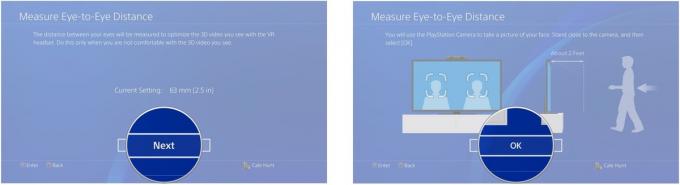
- Vybrat Fotit poté, co si srovnáte obličej s krabicemi.
-
Vybrat OK.

- Upravit krabice aby se srovnaly se středem vašich očí.
-
Vybrat OK.

Pokud IPD není dokonalá poprvé, pokračujte ve zkoušce, dokud nedosáhnete správného výsledku. Nakonec to bude obrovský rozdíl.
